|
|
コントロールパネルを開く(Windows8系でのコントロールパネルの開き方は最下部にあります)
コントロールパネルが開いたら、 |
|
| 「システムとセキュリティ」をクリックする。 |
|
|
|
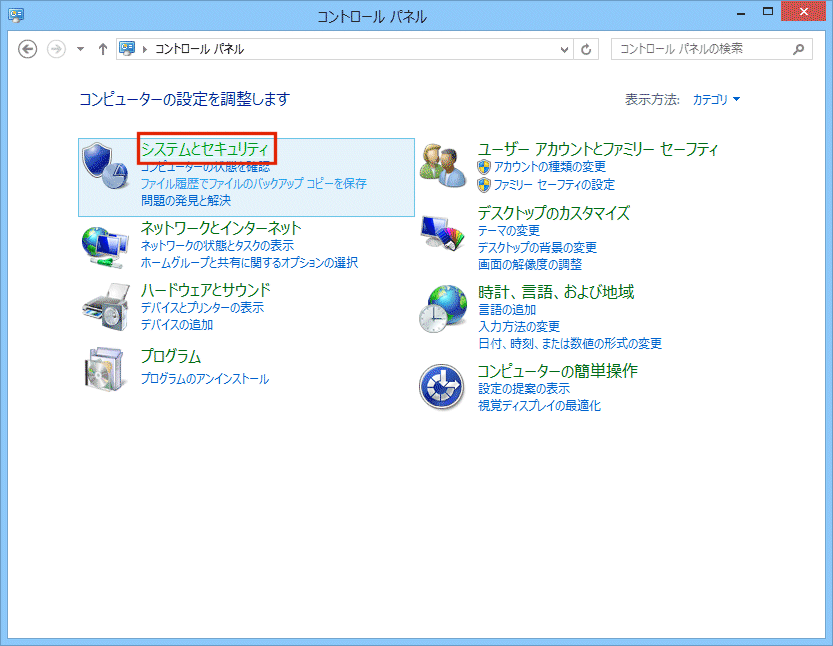 |
|
|
|
| 「管理ツール」をクリックする。 |
|
|
|
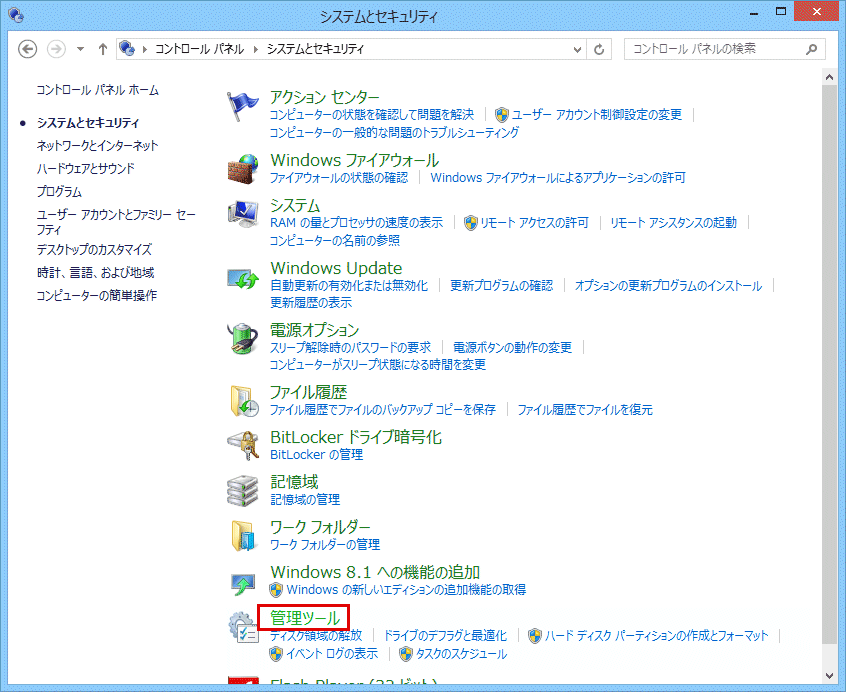 |
|
|
|
| 「タスクスケジューラ」をダブルクリックする。 |
|
|
|
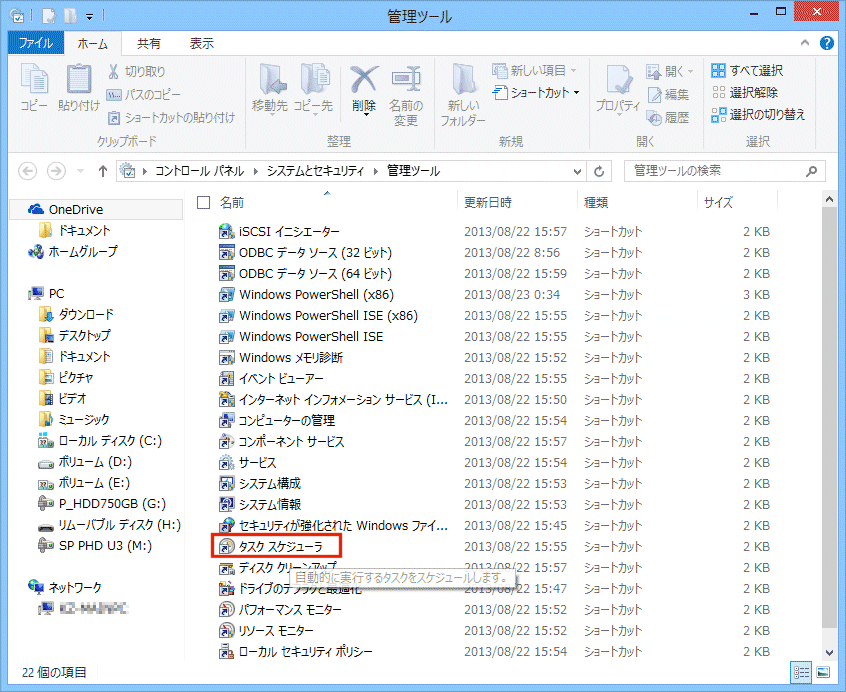 |
|
|
|
| 「操作(A)」から「基本タスクの作成(B)...」をクリックする。 |
|
|
|
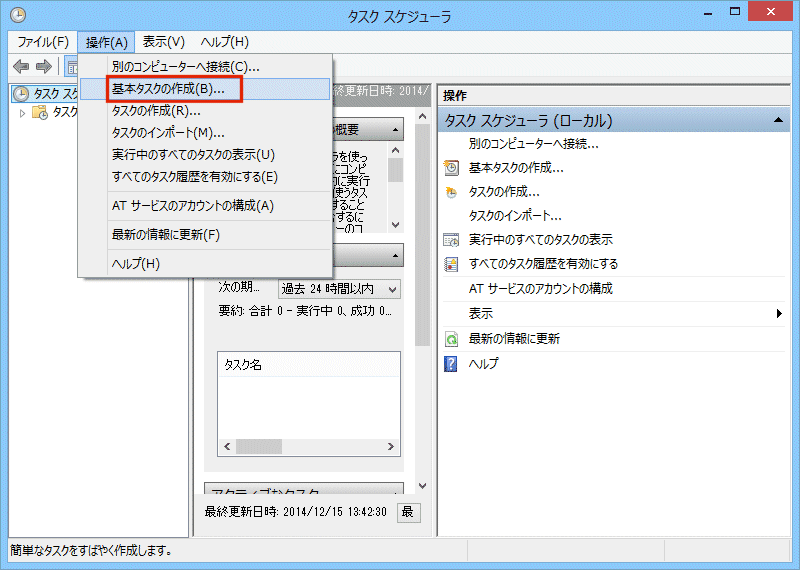 |
|
|
|
「名前(A)」欄に任意の名前を入力する。必要に応じて「説明(D)」欄に説明文を入力する。
「次へ(N)」をクリックして次に進む。
|
|
|
|
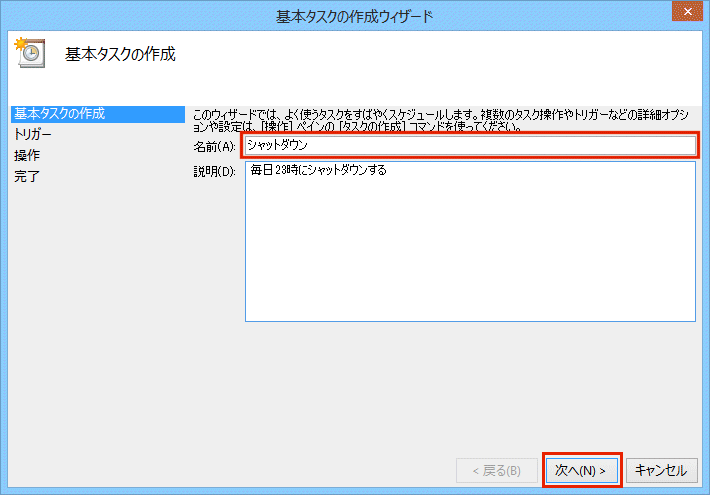 |
|
|
|
| タスクの開始頻度ラジオボタンを選択して「次へ(N)」をクリックして次に進む。 |
|
|
|
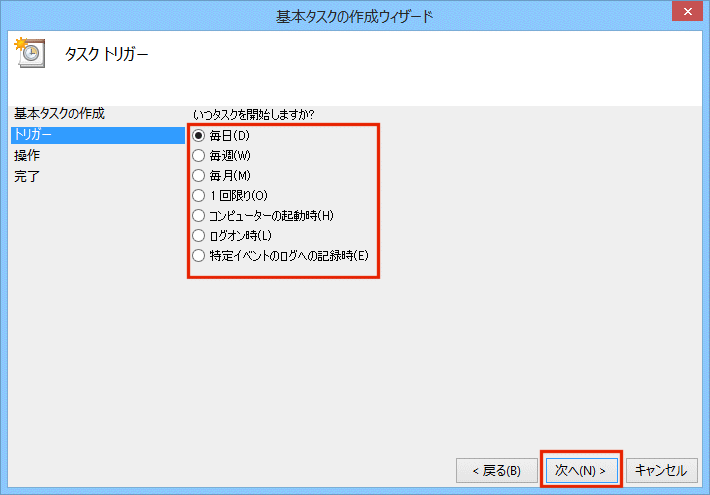
|
|
|
|
| 「開始(S)」欄に開始日と開始時間を入力する。「間隔(C)」欄に日にちの間隔(毎日の場合は1)を入力して「次へ(N)」をクリックして次に進む。 |
|
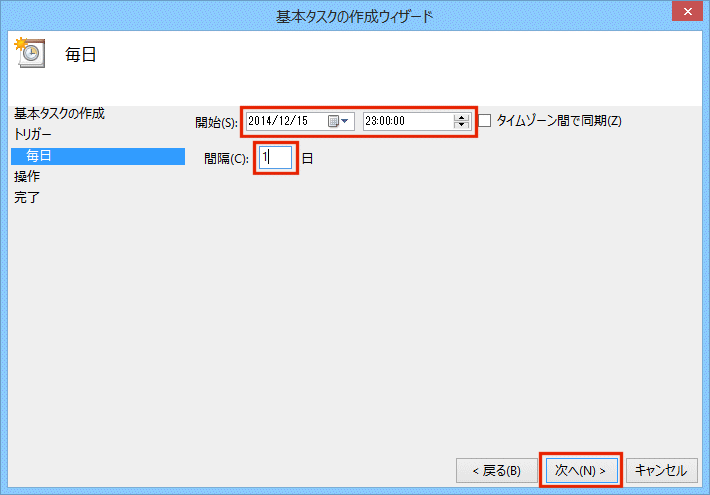 |
|
|
|
| 操作を3つのラジオボタンから選択する。今回はシャットダウンするので「プログラムの開始(T)」を選択して「次へ(N)」をクリックして次に進む。 |
|
|
|
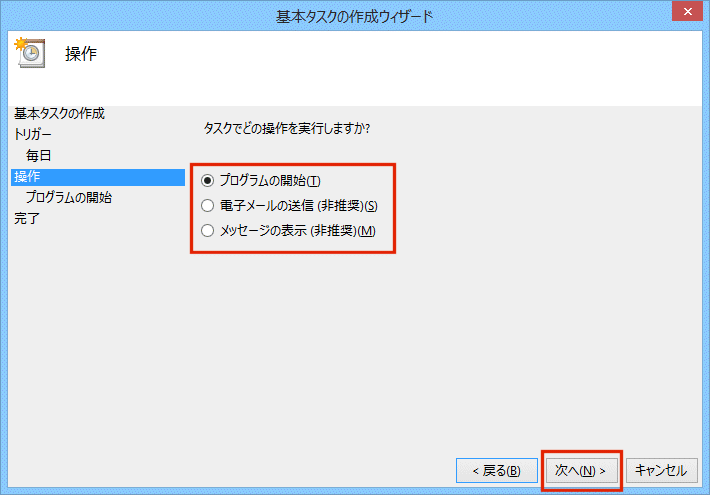 |
|
|
|
「プログラム/スクリプト(P)」欄にshutdown.exeを入力する。また、「引き数の追加オプション(A)」欄には-s -tを入力して「次へ(N)」をクリックして次に進む。
ここで、
shutdown.exeはPCをシャットダウンさせるプログラム。
オプションの -s -t 5 の -s とはshutdown.exeでシャットダウンさせるオプション。
-t はシャットダウンまでの時間を設定するオプション(ここでは5秒後を指定している)
|
|
|
|
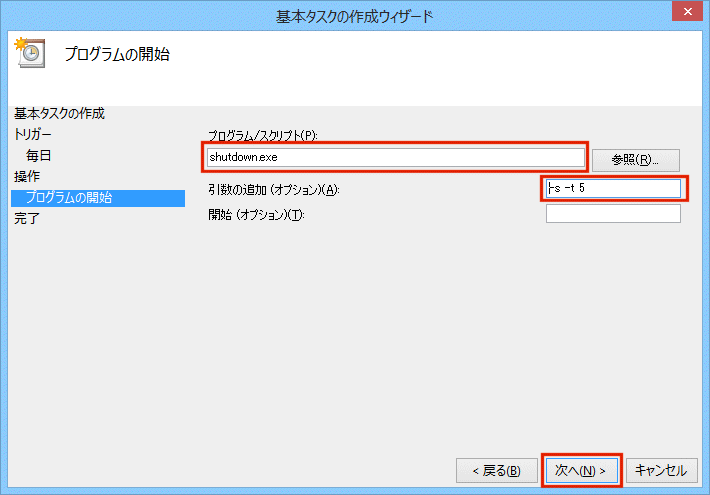 |
|
|
|
| 「完了(F)」をクリックして設定完了。 |
|
 |
|
|
|